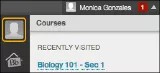Ces informations s'appliquent uniquement à l'expérience d'origine. Votre établissement détermine les outils qui sont disponibles.
Configurer votre profil
Pour configurer votre profil, accédez au menu Mon Blackboard. Si vous y êtes autorisé, vous pouvez ajouter votre photo de profil qui apparaîtra dans tout le système et dans le réseau académique Blackboard étendu.
Si votre établissement a activé la fonction d'intégration de réseaux sociaux, vous pouvez copier vos photo, description et adresse e-mail Facebook et Twitter. Si vous y êtes invité, vous devez accepter les conditions d'utilisation et fournir une adresse électronique pour pouvoir configurer votre profil.
Paramètres de confidentialité
Définissez les utilisateurs autorisés à consulter votre profil et ce qu'ils peuvent voir.
- Public (recommandé) : toute personne ayant un profil Blackboard peut vous trouver et vous voir sur la page Contacts. Peu importe que vous soyez inscrit ou non dans le même établissement, à un même cours ou à une même association. Votre nom et votre photo de profil apparaissent dans tous vos cours et les utilisateurs peuvent afficher un aperçu de votre profil à cet emplacement. Vous aurez également un profil Google optimisé pour les moteurs de recherche de sorte que les autres personnes puissent vous trouver sur le Web.
- Masqué : aucun utilisateur ne peut vous trouver et vous voir sur la page Contacts. Votre nom et votre photo de profil apparaissent dans tous les cours, mais les utilisateurs ne peuvent pas afficher un aperçu de votre profil.
- Mon établissement : n'importe qui dans votre établissement peut vous trouver et vous voir sur la page Contacts. Peu importe que vous soyez inscrit ou non à un même cours ou une même association. Votre nom et votre photo de profil apparaissent dans tous vos cours et les utilisateurs peuvent afficher un aperçu de votre profil à cet emplacement.
- Tous les établissements : toute personne ayant un profil Blackboard peut vous trouver et vous voir sur la page Contacts. Peu importe que vous soyez inscrit ou non dans le même établissement, à un même cours ou à une même association. Votre nom et votre photo de profil apparaissent dans tous vos cours et les utilisateurs peuvent afficher un aperçu de votre profil à cet emplacement.
Si vous ne voyez pas certaines de ces options, cela signifie que votre établissement ne les a pas activées.
Intégration de Facebook et Twitter
Lors de la création ou de la modification de votre profil, vous pouvez importer votre photo de profil, une adresse e-mail Facebook et une brève description de vous depuis vos profils Facebook ou Twitter.
Si la fonctionnalité d'intégration de Facebook et Twitter n'est pas visible, cela signifie que votre établissement ne l'a pas activée.
Murs personnels
Utilisez votre mur personnel pour mettre à jour et engager des conversations avec les personnes qui vous suivent.
- Saisissez un message dans la zone Partager un élément et sélectionnez Publier.
- Pour commenter le message d'un utilisateur ou répondre à un commentaire, placez votre curseur au-dessus de l'élément concerné et sélectionnez Commentaire.
- Pour modifier l'un de vos propres messages ou commentaires, placez votre curseur dessus et sélectionnez Modifier. Un intitulé MODIFIÉ apparaît et affiche les informations suivantes :
- Le message ou le commentaire d'origine a été modifié.
- Lorsque la modification la plus récente a eu lieu